Publicul oficial LADA a arătat modul în care noile mașini asamblate părăsesc linia de asamblare VAZ. Lada 4x4 nou, strălucitoare, care coboară din transportor ...
Săpun bule - este doar un film de apă cu săpun și, ca apa, îngheață la minus temperaturi. Acest proces este ...
Tina Time-lapse 4.1.0 pentru Android - Un program pentru crearea de fotografii de înaltă calitate la un anumit interval de timp de la dispozitivul mobil. Specificați ...
Actualizat o aplicație unică Droid Timelapse pentru platforma Android. Cu ajutorul acestei soluții, proprietarii de dispozitive portabile pot ...
Tilt-Shift's Timelapse simulare în Lightroom
| | Rubrica: Prelucrare temporara
Un lucru util în Lightroom este faptul că puteți reutiliza setările prestabilite pentru prima ediție sub pseudo-Tilt-Shift fotografie / cadru. Pentru a face acest lucru, trebuie să salvați setările în propriile "presetări". Vă voi arăta cum să faceți acest lucru la sfârșitul acestei lecții.


Înainte de a începe să lucreze la crearea unei pseudo-prelate schimbare, aveți nevoie pentru a face parametrii de filmare pentru lumea reală, care în funcție de diverse criterii, se va potrivi scopurile și obiectivele. Fotografii, din care perspectiva se face in situat la nivelul ochilor, pur și simplu nu vă dau efectul pe care încercăm să realizăm - o lume in miniatura. Deci, vedere la mare cu mai multe nave în ea, luate din stâncă câteva zeci de metri, va face minuni atunci când este transformat în efectul de înclinare-descentrare, dar aceeași imagine luată de plaja, va arata ciudat și asigurați-vă că sunteți în căutarea la miniatura lumii.
Studiați-vă colecția personală de fotografii, poate mai devreme, ați făcut deja fotografii de exemplu dintr-un peisaj natural sau într-o panoramă urbană, de la un punct înalt. Dacă nu puteți găsi nimic, pur și simplu utilizați Google Căutare de imagini pentru a găsi ceea ce aveți nevoie pentru a selecta site-ul sau du-te la lecția mea anterioară, în care am descris în detaliu cu privire la modul de a alege locul de filmare, o natură potrivită pentru a crea un efect de pseudo de înclinare-descentrare :
Acum, să începem să creăm efectul Tilt-Shift în programul Lightroom.
Corecție de culoare
Importați fotografia utilizând modulul de import.
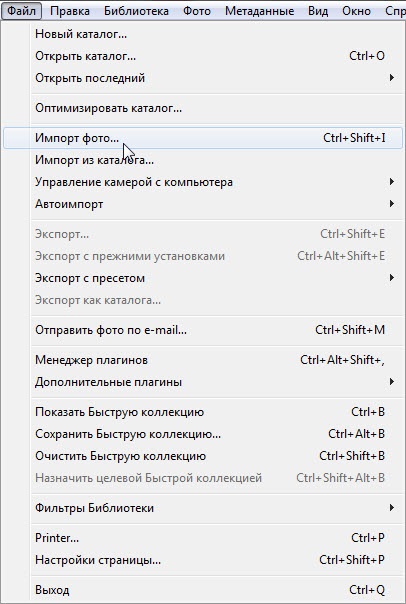
Când ne uităm la miniaturi, precizia și intensitatea culorii sunt întotdeauna mai mari decât în comparație cu privirea la lumea reală. Ea are de a face cu faptul că nu există nici o denaturare atmosferică între noi și ceea ce vedem, pur și simplu pentru că distanța până la miniaturile reale - doar o parte a acesteia, lucru real. De asemenea, trebuie să se gândească la acest fapt că miniaturile (miniaturi reale), în principal, manual pictate cu culori luminoase, astfel încât e - asta e ceea ce încercăm să creeze în mod artificial cu ajutorul programului.
Introduceți modulul principal / modulul Dezvoltare,
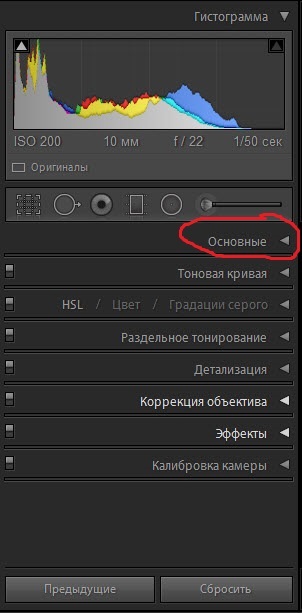
apoi grupul pentru negru / negru. Setați această valoare undeva între 5 și 10 pentru a obține un pic de ceață în imagine.
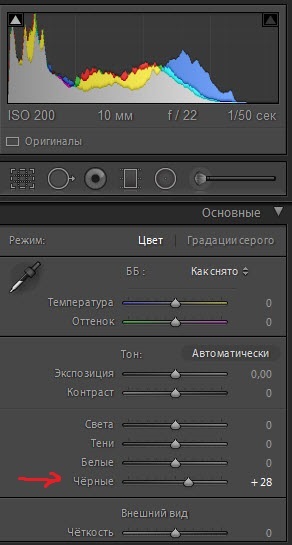
Apoi, găsiți subsecțiunea Aspect / prezență și setați vibrația / vibrația undeva între 20 și 40,
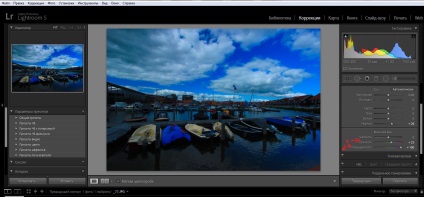
și Saturație la +100 (în cazul meu, este posibil să aveți mai puțin această cifră). Încearcă să găsești acele valori care seamănă cel mai mult cu materialul miniatural pictat manual pentru proiectul tău.
Deoarece vrem să oferim spectatorilor ideea că au o imagine reală pentru fotografia noastră, vom face o imagine mai clară. Găsiți ascuțirea, Valoare / Cantitate până la 100, Radius / Radius undeva între 1,5 și 2,0 și în cele din urmă Detaliu / Detaliu la 45 sau ceva în zonă.
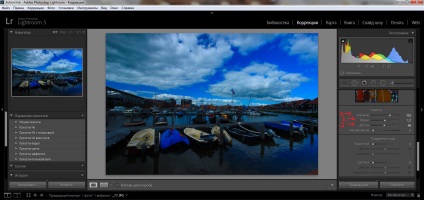
eroziune
Tocmai am instalat corecția de culoare de care aveam nevoie. Acum începem să ne estompeze, dar nu întreaga imagine, așa cum am făcut-o în Adobe After Effect, unde va fi creată miniatura noastră, dar numai mici secțiuni de probă. Faceți-o acolo unde va fi creat efectul schimbării înclinării și unde vom simula modul de funcționare al obiectivului real.
În panoul din dreapta, selectați instrumentul Filtru gradat
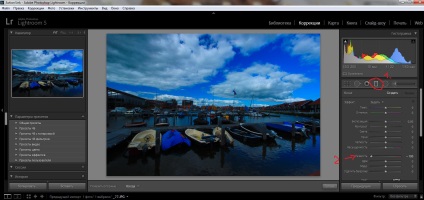
În proprietățile care apar, setăm claritatea la zero
Culoarea trebuie să fie oprită. Faceți clic pe pătrat și setați H și S la 0
Acum, pentru a aplica filtrul și făcând clic pe fotografia noastră, adăugați o blur ori de câte ori avem nevoie (trageți linia cu butonul stâng al mouse-ului, de exemplu în jos). Veți vedea că partea de sus a imaginii devine neclară.
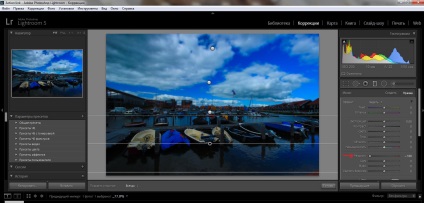
Pentru a maximiza efectul, adăugați altul în partea de sus care acoperă aproximativ jumătate din cel deja creat acolo și faceți același lucru cu filtrul de fund gradient. Veți avea acum patru gradienți de filtrare. De asemenea, a fost adăugată o estompare verticală de-a lungul muchiei

Aplicarea furnirului
Aplicând vineta, vom imita efectul macro-lentilei, adică vom obține o fotografie a miniaturii. Nu spun că așa fac bine lentilele macro, dar ochii noștri pot fi înșelați cu ușurință, adăugând această vignetă.
Introduceți secțiunea Efecte și sub Vignetare după decupare / Decupare postați cursorul Cantitatea între -15 și -40. Setați această valoare pentru proiectul dvs.
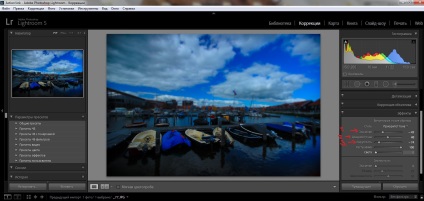
Acum avem un efect de pseudo-tilt-shift complet. Pentru a aplica aceste setări tuturor fotografiilor realizate prin înregistrarea intervalelor pentru a crea un interval de timp, trebuie să salvați aceste setări într-o presetare separată.
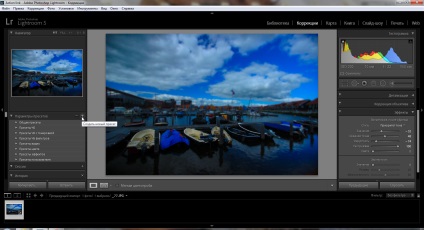
Pentru a face acest lucru, mergem la bara de instrumente din stânga și faceți clic pe Creare presetare nouă. Apelăm o presetare nouă, de exemplu: "Proiectul nostru". Acum va fi disponibil în coloana din stânga.
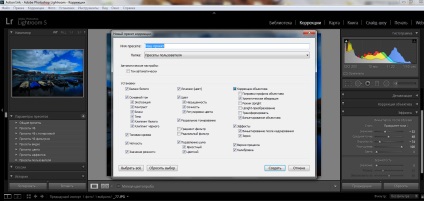
Importați toate fotografiile în program și aplicați efectul de tilt-shift nou creat în toate fotografiile.
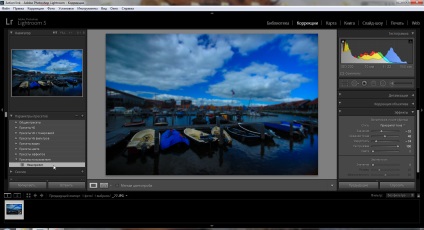
Apoi, exportim la formatul dorit, obținem o mulțime de fișiere cu care vom lucra în efectul După.
Revizuirea a fost pregătită de Dmitri Kublitsky
Articole similare
-
Snagit - programul pentru capturarea imaginilor de pe ecranul monitorului
-
Revizuirea și selectarea programului de navigare pentru rachetele de trofee off-road
-
Cum de a crește puterea fizică a programului de formare pentru dezvoltarea puterii
Trimiteți-le prietenilor: